
विषय
- खेलों में क्या है?
- अपने ग्राफ़िक्स कार्ड FPS मामलों की जाँच क्यों करें?
- अपने ग्राफिक्स प्रोसेसिंग यूनिट का एफपीएस कैसे देखें?
- सुझाए गए रीडिंग:
अपने NVIDIA या AMD ग्राफिक्स कार्ड के एफपीएस को समायोजित करने का तरीका जानने के साथ-साथ समस्याओं के निवारण में भी मदद मिल सकती है, साथ ही यह सुनिश्चित करता है कि आप अपने सिस्टम का अनुकूलन करें। अनुभवी गेमर्स यह सुनिश्चित करने के लिए एक बिंदु बनाते हैं कि उनका रिग हर समय सुचारू रूप से चलता रहे, और ऐसा करने का एक तरीका है कि वे अपने GPU के FPS को ठीक से समायोजित कर सकें।
यह छोटा ट्यूटोरियल आपको दिखाएगा कि आप अपने GPU का FPS कैसे देख सकते हैं।
खेलों में क्या है?
Framerate तख्ते की संख्या को संदर्भित करता है जो आपका सिस्टम हर सेकंड बना सकता है। Framerate को FPS या Framerate प्रति सेकंड में मापा जाता है। आपके ग्राफिक्स कार्ड को जितना कम फ्रैमरेट कर सकते हैं, उतना ही टेढ़ा या ढीला होगा, जिससे आपके गेम दिखेंगे। इसलिए, सामान्य विचार यह है कि गेमिंग के दौरान अधिक सहज धारणा प्राप्त करने के लिए प्रति सेकंड एक उच्च फ्रैमरेट होना चाहिए।
अपने ग्राफ़िक्स कार्ड FPS मामलों की जाँच क्यों करें?
एक ग्राफिक्स कार्ड में एक गेमर के लिए दिखने वाले बेंचमार्क में से एक एफपीएस है। एक GPU या ग्राफ़िक्स कार्ड जितना अधिक शक्तिशाली होता है, उसका FPS उतना ही उच्च होता है, जो एक गेम के सुचारू रूप से चलने का भी अनुवाद करता है। यदि कोई गेम कभी-कभी हकलाना, फ्रीज़ या लैग करता है, तो यह आपके GPU के कारण बहुत अधिक FPS बंद हो सकता है, भले ही आपका हार्डवेयर, मॉनिटर की तरह संगत न हो।
यह अत्यधिक अनुशंसित है कि आप अधिकतम FPS को अपने मॉनिटर की अधिकतम ताज़ा दर तक सीमित करते हैं। आप एक महंगे ग्राफिक्स कार्ड के लिए भुगतान नहीं करना चाहते हैं जो आपके मॉनिटर की ताज़ा दर केवल 60 होने पर सैकड़ों FPS बना सकता है।
अन्य मेट्रिक्स जैसे कि सीपीयू उपयोग, जीपीयू उपयोग और वीआरएएम उपयोग के साथ एफपीएस की जांच करना विशेष रूप से महत्वपूर्ण है यदि आप अपने सिस्टम में संभावित अड़चन समस्या का निवारण कर रहे हैं।
अपने ग्राफिक्स प्रोसेसिंग यूनिट का एफपीएस कैसे देखें?
आज दो प्रमुख ग्राफिक्स कार्ड निर्माता हैं: NVIDIA और AMD। यदि आप एक ग्राफिक्स कार्ड प्राप्त करने की योजना बना रहे हैं, या यदि आपके पास पहले से ही स्थापित है, तो यह शायद एक NVIDIA या AMD कार्ड है। यदि आप अपने ग्राफिक्स कार्ड की फ्रैमरेट क्षमता की जांच करना चाहते हैं, तो आपको पहले इसके निर्माता को जानना होगा।
NVIDIA GPU के framerate को जानना
यदि आपके पास एक NVIDIA ग्राफिक्स कार्ड है, तो संभावना है कि आप इसके साथ-साथ एक एप्लिकेशन भी स्थापित कर सकते हैं जिसे NVIDIA नियंत्रण कक्ष कहा जाता है। यदि आपने इसे अभी तक डाउनलोड नहीं किया है, तो आप इसे माइक्रोसॉफ्ट के विंडोज स्टोर ऐप से प्राप्त कर सकते हैं।
एक बार जब आप NVIDIA नियंत्रण कक्ष स्थापित कर लेते हैं, तो क्लिक करें 3D सेटिंग प्रबंधित करें 3D सेटिंग्स के तहत बाएँ फलक पर। फिर, ग्लोबल सेटिंग टैब के तहत, दाएँ फलक पर, नीचे स्क्रॉल करें और देखें अधिकतम फ्रेम दर। यह आमतौर पर डिफ़ॉल्ट रूप से बंद पर सेट किया जाता है, लेकिन आप अपनी पसंद की अधिकतम संख्या को मैन्युअल रूप से बदल सकते हैं।
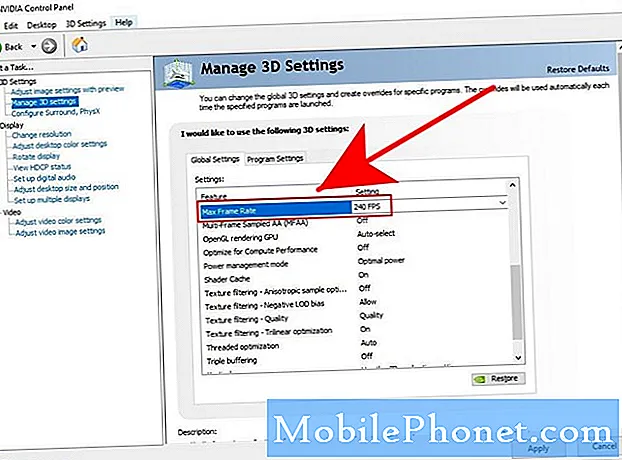
समस्याओं से बचने के लिए, हम अनुशंसा करते हैं कि आप अपने मॉनिटर की ताज़ा दर के साथ जाएं। उदाहरण के लिए, यदि आपके मॉनिटर में 240Hz ताज़ा दर है, तो आप अपने GPU के फ्रेम दर को 240 पर भी सेट कर सकते हैं।
एएमडी जीपीयू के फ्रामरेट की जांच कैसे करें
यदि आपके पास AMD कार्ड है, तो आपको Radeon Settings सॉफ़्टवेयर का उपयोग करने की आवश्यकता होगी और Radeon Overlay को अपने GPU फ्रैमरेट को समायोजित करने में सक्षम करना होगा। डिफ़ॉल्ट FPS सेटिंग 70 है, लेकिन आप उस मान को FRTC का उपयोग करके बदल सकते हैं। आपके द्वारा गेम खोलने या लॉन्च करने से पहले FRTC में परिवर्तन किया जाना चाहिए। यहाँ आपको क्या करना है:
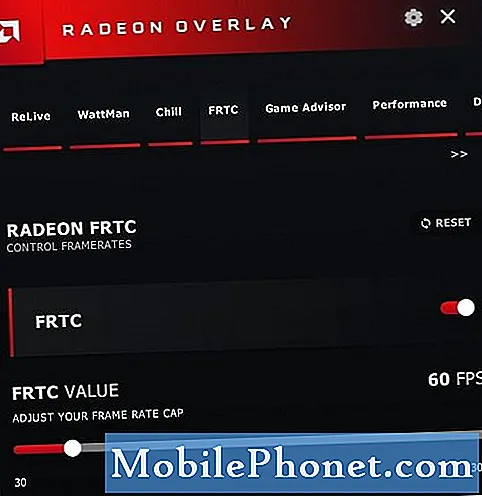
- अपने डेस्कटॉप पर, किसी भी रिक्त स्थान पर राइट क्लिक करें और खोलें AMD Radeon सेटिंग्स.
- सबसे नीचे, पर क्लिक करें पसंद टैब।
- सुनिश्चित करें कि आपने शो ओवरले पर एक चेक लगाया है। वैकल्पिक रूप से, आप दबा सकते हैं ALT + R.
- एक बार Radeon Overlay सक्षम होने के बाद, चुनें FRTC.
- वांछित फ्रेम दर चुनने के लिए FRTC स्लाइडर को खींचें। फ़्रेम दर को 30 और 300 फ्रेम प्रति सेकंड (FPS) के बीच समायोजित किया जा सकता है।
जैसा कि ऊपर उल्लेख किया गया है, बिजली बचाने, शोर कम करने और अपने कार्ड पर दबाव कम करने के लिए अपने मॉनिटर की ताज़ा दर से अपने GPU का FPS सेट करना सुनिश्चित करें।
सुझाए गए रीडिंग:
- कैसे करें ड्यूटी वारजोन मेमोरी की कॉल को ठीक करें 13-71 | एक्सबॉक्स
- कैसे करें ड्यूटी वारजोन की फिक्स कॉल 262146 | पीसी PS4 Xbox एक
- ड्यूटी मोबाइल की कॉलिंग या फ्रीजिंग इश्यू को कैसे ठीक करें
- सीओडी वारज़ोन को कैसे ठीक करें "ऑनलाइन सेवाओं तक पहुंचने में असमर्थ" त्रुटि
अधिक समस्या निवारण वीडियो के लिए हमारे TheDroidGuy Youtube चैनल पर जाएं।


![5 सर्वश्रेष्ठ वेरिज़ोन फ़ोन [मई, 2015] 5 सर्वश्रेष्ठ वेरिज़ोन फ़ोन [मई, 2015]](https://a.mobilephonet.com/carriers/5-Best-Verizon-Phones-May-2015.webp)